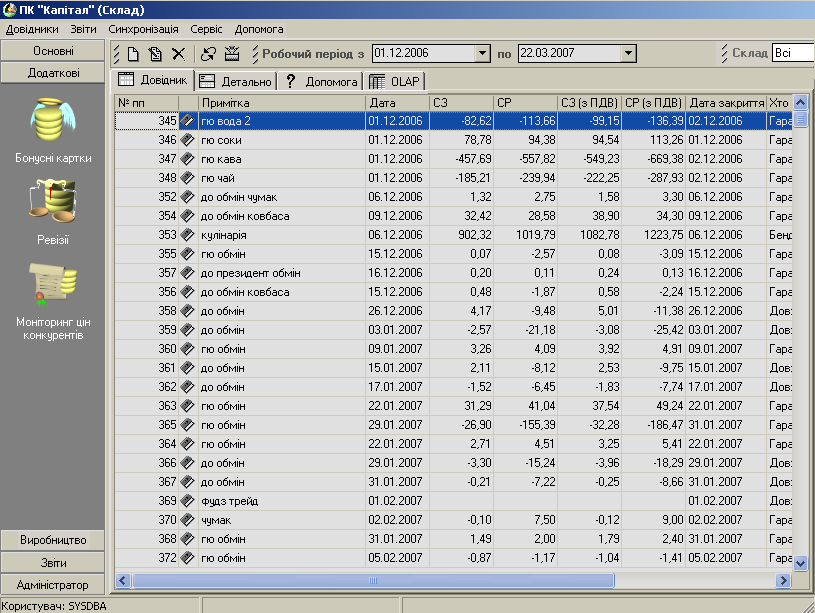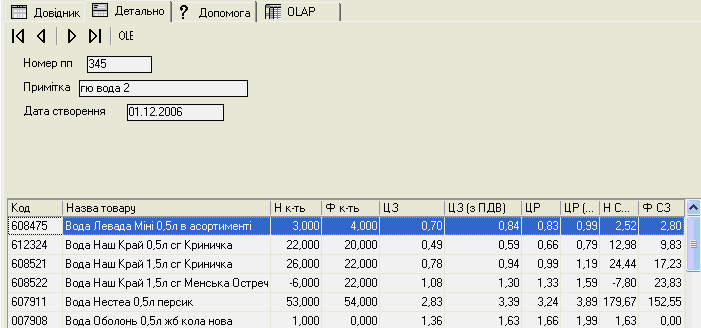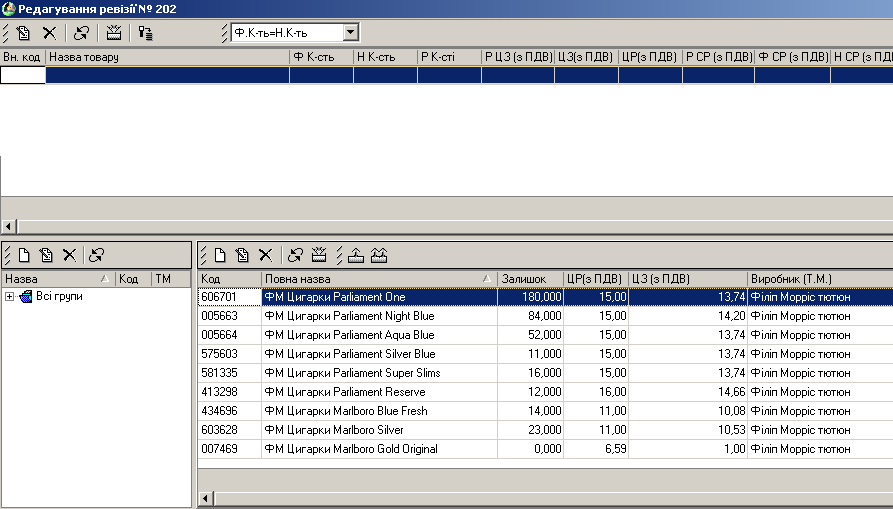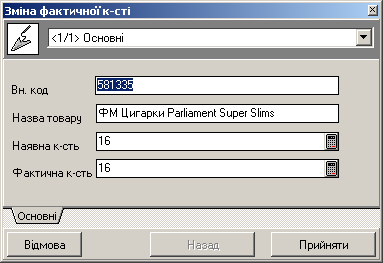Довідник "Інвентаризація". Функціональні можливості
Довідник "Ревізії" призначений для автоматизації процесу переобліку товарів на складі, згідно проведеної ревізії.
Для зрівняння фактичної (згідно документації) та наявної (згідно наявності на складі) кількості по складу, створюються відповідні прихідні та розхідні накладні (згідно даних на момент їх створення).
Запустити довідник «Ревізії» можна кількома способами: за допомогою головного меню (Довідники/Додаткові/Ревізії), за допомогою «інспектора довідників» («Додаткові»/«Ревізії).
Головне вікно довідника «Ревізії» має вигляд (мал. 168).
Таблиця довідника «Ревізії» включає в себе такі дані:
- № п/п - порядковий номер акту (унікальний ідентифікатор для кожного документа);
- Дата ревізії - дата проведення ревізії;
- Склад - склад, по якому проводять ревізію;
- Хто створив – особа, яка створила документ;
- СЗ - сума закупки по документу;
- СЗ (з ПДВ) - сума закупки по документу з ПДВ;
- СР - сума реалізації по документу;
- СР (з ПДВ) - сума реалізації по документу з ПДВ
- Хто закрив - особа, яка зафіксувала акт ревізії;
- Дата закриття - дата фіксації документа;
- Примітка - додаткова інформація по здійсненій ревізії.
- Статус акту:
- — акт переоцінки не зафіксований;
- — акт переоцінки зафіксований;
Перейшовши на вкладку «Детально» користувач має можливість отримати детальну інформацію по вибраному запису (мал. 169).
В даній закладці, окрім вище сказаних, містяться такі дані по акту здійснення ревізії:
- Код - внутрішній код товару;
- Назва - назва товару;
- Н к-сть - наявна кількість;
- Ф к-сть - фактична кількість;
- ЦЗ - ціна закупки;
- ЦЗ (з ПДВ) - ціна закупки з ПДВ;
- ЦР - ціна реалізації;
- ЦР (з ПДВ) - ціна реалізації з ПДВ
- Н СЗ - сума закупки по наявній кількості;
- Н СЗ (з ПДВ) - сума закупки з ПДВ по наявній кількості;
- Ф СЗ - сума закупки по фактичній кількості;
- Ф СЗ (з ПДВ) - сума закупки з ПДВ по фактичній кількості;
- Н СР - сума реалізації по наявній кількості;
- Н СР (з ПДВ) - сума реалізації з ПДВ по наявній кількості;
- Ф СР - сума реалізації по фактичній кількості;
- Ф СР (з ПДВ) - сума реалізації з ПДВ по фактичній кількості;
- Р к-сть - різниця фактичної і наявної кількості;
- Р СЗ - різниця фактичної і наявної суми закупки;
- Р СЗ (з ПДВ) - різниця фактичної і наявної суми закупки з ПДВ;
- Р СР - різниця фактичної і наявної суми реалізації;
- Р СР (з ПДВ) - різниця фактичної і наявної суми реалізації з ПДВ.
Створення, редагування та видалення записів в акті ревізії
Створення ревізії. Для створення нового документу слід натиснути відповідну кнопку розташовану на панелі інструментів довідника „Ревізії" (мал. 170).
або натиснути комбінацію гарячих клавіш Ctrl+N.
В результаті з’явиться вікно «Процедура створення ревізії» (мал. 171).
Після цього в вікні «Процедура створення ревізії» можна ввести дату проведення ревізії, яка по замовчуванні проставляється поточною, примітку, максимальна довжина якої 14 символів, та склад на якому має проводитись ревізія.
При натисненні кнопки "Продовжити" відкриється вікно «Редагування ревізії №…» в якому з’явиться документ, який можна редагувати, який буде затверджувати процес проведення ревізії (мал. 172).
По замовчуванні вкидаються товари, з рівними фактичною кількість та наявною. Можлива зміна цього значення, зокрема можна встановити, що фактична кількість буде рівна 0, для цього необхідно вибрати відповідний пункт з випадаючого списку (мал. 173).
що на панелі інструментів. Далі потрібно вибрати товар і перенести його в документ натисненням клавіші Enter або кнопку ![]() на панелі інструментів.
на панелі інструментів.
При натисненні кнопки ![]() , в документ перекинеться весь список товарів вибраної групи (дану операцію бажано по можливості не використовувати, оскільки це може призвести до зависання програми).
, в документ перекинеться весь список товарів вибраної групи (дану операцію бажано по можливості не використовувати, оскільки це може призвести до зависання програми).
По доданих товарах, їх фактична кількість проставляється рівна наявній. Для редагування фактичної кількості необхідно вибрати товар натиснути клавішу Enter та у новому вікні "Зміна фактичної к-ті" ввести потрібну (мал. 174).
Також є можливість “Імпорт даних з ТЗД для інвентаризації за допомогою кнопки ![]() , що на панелі інструментів.
, що на панелі інструментів.
Редагування ревізії. Для зміни документа слід натиснути кнопку редагувати на панелі інструментів довідника "Ревізії" (мал. 175).
Для редагування документа потрібно щоб він був не зафіксованим. Для редагування позицій в акті інвентаризації достатньо натиснення клавіші Enter, а всі інші операції аналогічні до створення акту ревізії, зокрема добавлення товару та закриття документа. По завершенні процесу створення, або редагування акту ревізії, необхідно натиснути комбінацію гарячих клавіш Alt+F4, або натиснути мишкою на хрестик, що знаходиться у правому верхньому куті вікна.
Видалення Ревізії. Для видалення акту ревізії необхідно натиснути відповідну кнопку на панелі інструментів (мал. 176).
Для видалення документа (акту ревізії) потрібно, щоб він був пустий, тобто не містив ніяких записів.
Фіксація документу
Акт ревізії можна зафіксувати. Це можна зробити за допомогою контекстного меню для цього необхідно: вибрати необхідний акт ревізії, клацнути ЛКМ та вибрати в контекстному меню пункт «Зафіксувати» (мал. 177).
Після фіксації створяться два документа "Корегуючі по ревізії", по яких буде розкинутий товар згідно з актом інвентаризації на прихід (з РЕВІЗІЇ на основний склад) і розхід (із основного складу на РЕВІЗІЮ).
Дані документи не можна редагувати так як вони позначаються зафіксованими і відвантаженими.
У випадку, якщо акт інвентаризації зафіксований, то після цього його вже не можна буде розфіксувати.